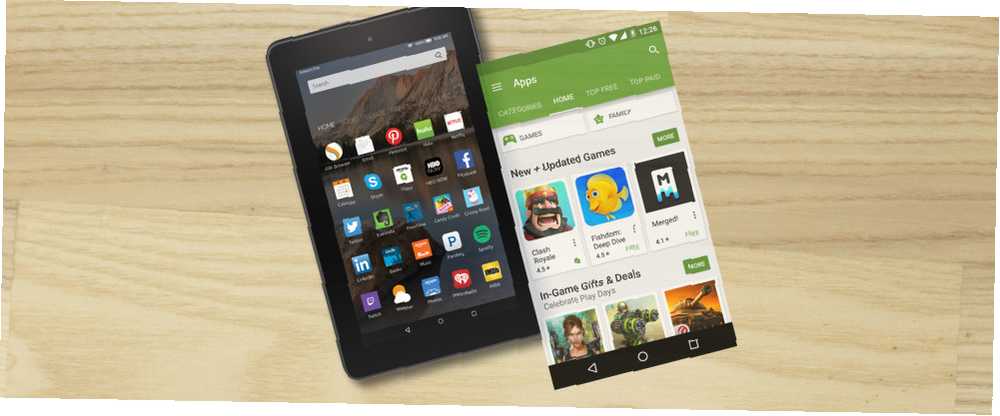
Lesley Fowler
0
4142
590
Tablety Amazon Fire są siłą natury. Tanie, elastyczne i zapewniające przyzwoitą żywotność baterii, stanowią dobre wprowadzenie do tabletów dla dzieci, dziadków i każdego, kto może nie chcieć robić postępów ze smartfona lub nawet komputera stacjonarnego.
Sprawdziliśmy Fire 7, 7-calowy tablet Amazon za 50 USD, kiedy tanie są wystarczające: Amazon Fire 7 Recenzja Kiedy tanie jest dobre: Amazon Amazon 7 Recenzja Amazon Fire 7 to niedrogi tablet i czytnik e-booków od giganta zakupów internetowych, którego jakość Cię zaskoczy. Jest dostępny za jedyne 50 USD. i chociaż jest to urządzenie, które z pewnością należy wziąć pod uwagę, zauważyliśmy, że ma ono jedną istotną wadę: Amazonka wersja Androida Android Skórki wyjaśniła: Jak producenci sprzętu zmieniają system Android? Skórki na Androida: Jak producenci sprzętu zmieniają system Android? Producenci sprzętu lubią przenosić Androida i przekształcać go w coś całkowicie własnego, ale czy to dobrze, czy źle? Spójrz i porównaj te różne skórki Androida. który jest fabrycznie zainstalowany.
Na szczęście nie musisz używać tabletu Amazon Fire z ograniczeniami oprogramowania, które wymusza na Tobie Amazon. Można dodać kilka aplikacji i dostosowań, które zapewnią bardziej tradycyjny sposób korzystania z Androida. Zobaczmy, jak sprawić, by tablet Amazon Fire wyglądał jak zwykły Android.
Po pierwsze: brak konieczności rootowania!
Wiele dostosowań dla urządzeń z systemem Android polega na odblokowaniu telefonu i uzyskaniu dostępu do konta root. Jest to trudne w przypadku tabletów Amazon Fire, ponieważ są one regularnie aktualizowane przez Amazon, co oznacza, że gigant detaliczny może potencjalnie naprawić wszelkie luki, które pozwoliłyby ci uzyskać dostęp do roota.
To duży ból, więc chociaż istnieje możliwość zainstalowania niestandardowej pamięci ROM, patrzymy tutaj na poprawki Amazon Fire, które nie wymagają dostępu do roota. Kompletny przewodnik po rootowaniu telefonu lub tabletu z Androidem Kompletny przewodnik po rootowaniu Twój telefon lub tablet z Androidem Chcesz zrootować urządzenie z Androidem? Oto wszystko, co musisz wiedzieć. .
Potrzebujesz Google Play
Chociaż w Amazon App Store jest duży wybór aplikacji, Google Play vs. Amazon Appstore: Który lepszy? Google Play vs. Amazon Appstore: Który lepszy? Sklep Google Play nie jest Twoją jedyną opcją, jeśli chodzi o pobieranie aplikacji - czy powinieneś wypróbować Amazon Appstore? - w tym wiele tytułów premium za darmo - aby uzyskać najlepszą jakość Androida, naprawdę potrzebujesz dostępu do sklepu Google Play.
Aby rozpocząć, musisz włączyć Opcje programisty. Znajdź to w Ustawienia> Opcje urządzenia, i dotknij Numer seryjny siedem razy do Opcje programistyczne pozycja menu pojawi się poniżej. Otwórz to i dotknij Włącz ADB, zgadzając się na ostrzeżenie. Na koniec podłącz urządzenie do komputera przez USB i odblokuj je, umożliwiając systemowi Windows pobranie niezbędnych sterowników.
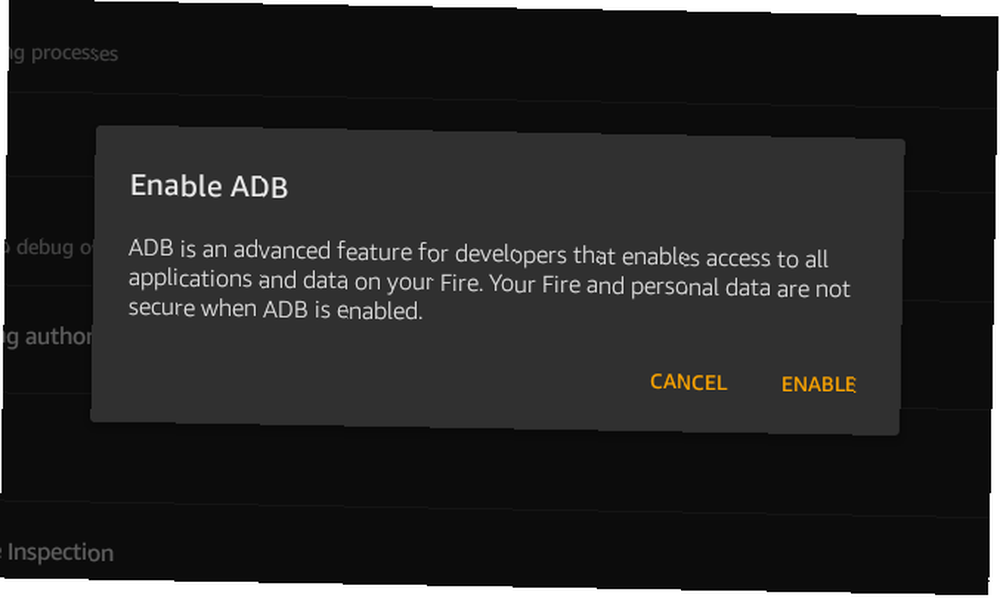
Następnie przejdź do Root Junky i wybierz wersję Amazon Fire, która pasuje do twojego urządzenia i pobierz * Install-Play-Store.zip plik (używamy Amazon Fire 5. generacji, i Amazon-Fire-5th-Gen-Install-Play-Store.zip, ponieważ pasuje to do naszego urządzenia).
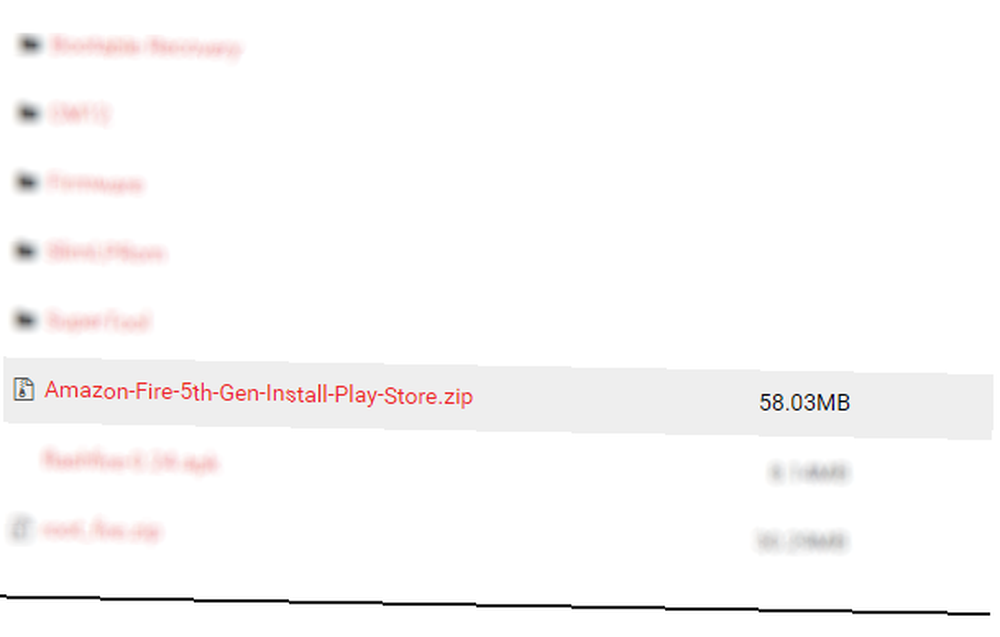
Po pobraniu rozpakuj zawartość i uruchom 1-Install-Play-Store.bat plik. Odblokuj tablet Amazon Fire i zaakceptuj żądanie debugowania USB, a następnie wybierz opcję 2.
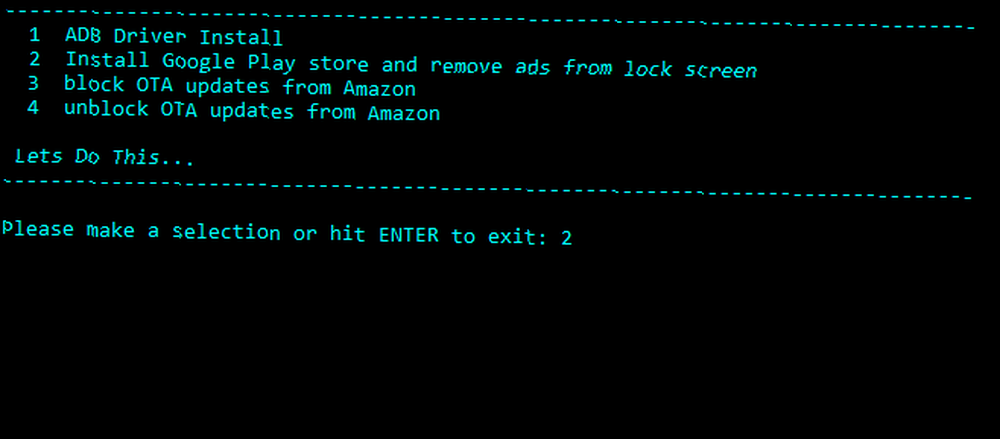
Po zakończeniu pojawi się monit o ponowne uruchomienie tabletu Fire, więc zrób to, a następnie odłącz komputer. Po ponownym uruchomieniu zobaczysz ikonę Sklepu Google Play (wraz z Ustawieniami Google) obok innych aplikacji. Stuknij tutaj, aby zalogować się do Google Play (lub utworzyć konto) i rozpocząć przeglądanie sklepu. Większość aplikacji powinna działać na tablecie Amazon Fire bez żadnych problemów.
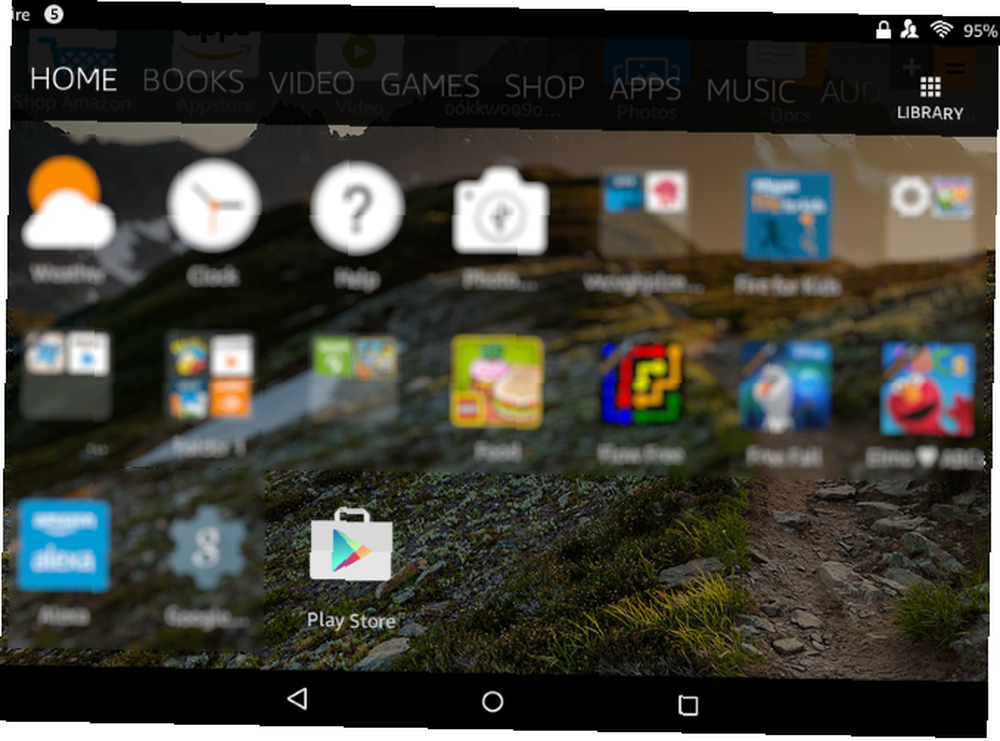
Pamiętaj, aby wyłączyć Włącz ADB opcja, kiedy skończysz.
Czas na Launcher w stylu Android
Po zainstalowaniu Sklepu Play będziesz mógł przeglądać różne alternatywne programy uruchamiające 5 Więcej darmowych programów uruchamiających, których nie słyszałeś o [Android] 5 Więcej darmowych programów uruchamiających, których nie słyszałeś o [Android] Jedną ze wspaniałych rzeczy na temat społeczność z Androidem zawsze wprowadza modyfikacje i zmiany. Technologia Androida ciągle się zmienia, dlatego zawsze są nowe drogi do eksploracji - i wiele innych… dostępnych tam. Popularna jest Nova Launcher, podobnie jak ZenUI od ASUS, i Android 7.0 Nougat 7 powodów, dla których chcesz uaktualnić do Androida Nougat 7 Powodów, dla których chcesz uaktualnić do Androida Nougat, jeśli myślisz o przejściu na Androida 7.0 Nugat, może te cechy mogą cię przekonać. - zainspirowany Launcher Nougat.
Początkowo te wyrzutnie nie będą działać. Aby to naprawić, musisz uruchomić LauncherHijack APK, do którego można znaleźć aktualny link na XDA Developers. Pobierz go na komputer i skopiuj w Jak sideload dowolny plik na telefon lub tablet z Androidem Jak sideload dowolny plik na telefon lub tablet z Androidem Być może już wcześniej spotkałeś się z terminem „sideloading”, ale co to znaczy? A jak możesz zabrać się za ładowanie aplikacji lub plików? lub pobierz go bezpośrednio za pomocą przeglądarki Silk Fire's Amazon Fire i zainstaluj. Musisz otworzyć Ustawienia> Bezpieczeństwo i włącz przełącznik dla Aplikacje z nieznanych źródeł.
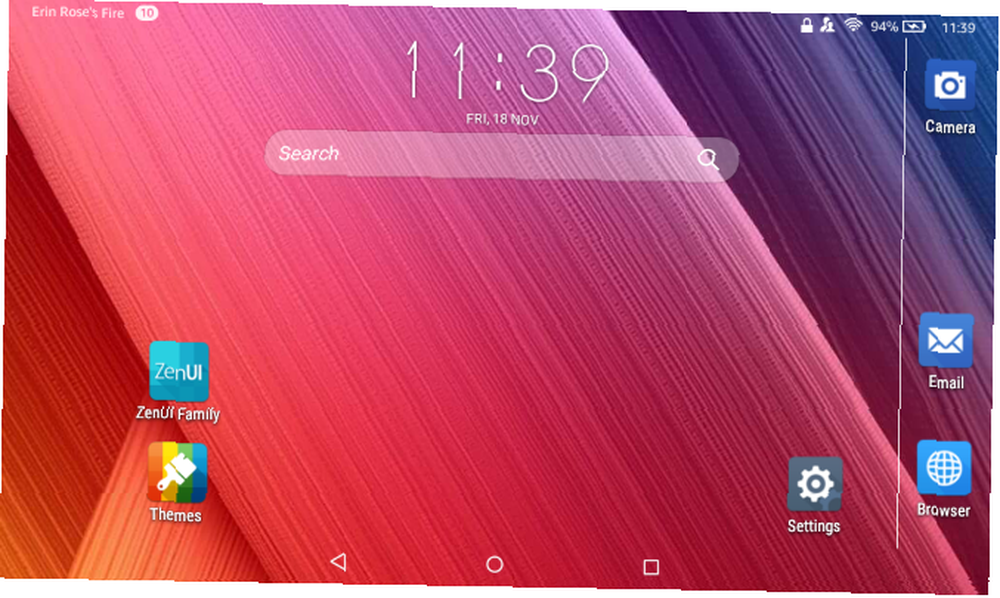
Po zainstalowaniu otwórz Ustawienia> Dostępność i włączyć Wykryj przycisk Home Naciśnij. naciśnij Dom aby włączyć wybrany program uruchamiający i zacząć korzystać z Androida na Amazon Fire!
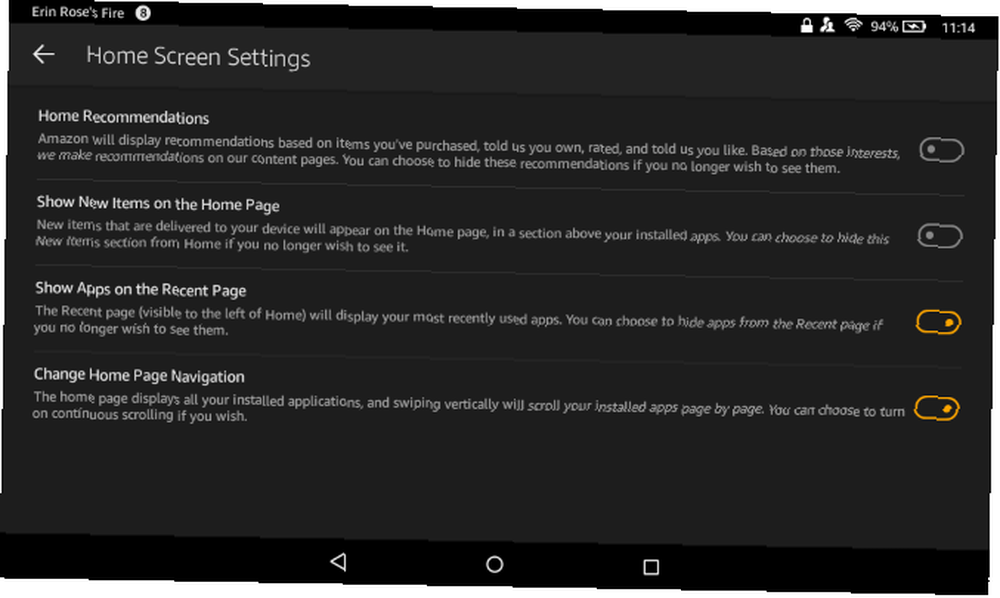
Jeśli podoba Ci się program uruchamiający Amazon Fire, zawsze możesz go trochę uporządkować. otwarty Ustawienia> Aplikacje i gry> Ustawienia aplikacji Amazon> Ustawienia ekranu głównego aby wyświetlić elementy, które możesz chcieć wyłączyć. Zalecamy wyłączenie Strona główna Rekomendacje i Pokaż nowe elementy na stronie głównej.
Tymczasem możesz włączyć Zmień nawigację strony głównej dla większego wrażenia Androida.
Kill the Amazon Ads
Najtańsze wersje tabletów Fire będą dostępne z włączonymi reklamami. Na szczęście możesz je wyłączyć.
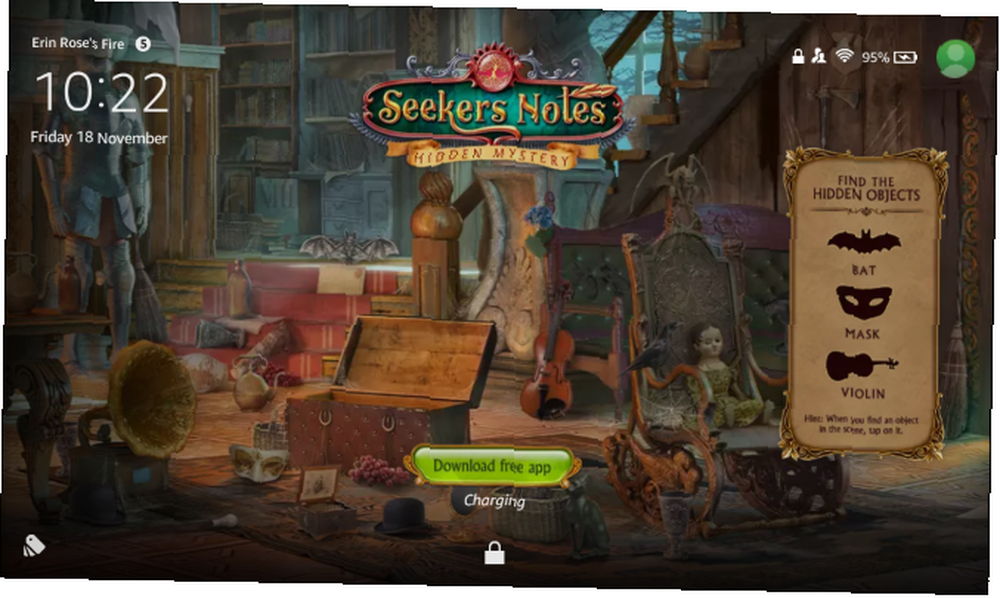
Masz tutaj kilka opcji. Pierwszym z nich jest uzyskanie dostępu do sklepu Google Play przy użyciu metody opisanej powyżej, ponieważ automatycznie usuwa reklamy z ekranu blokady. Zobaczysz opcję, która usuwa reklamy z ekranu blokady.
Niestety usuwanie reklam z ekranu blokady jest trafiane i chybione, i podobnie jak rootowanie, zależy od tego, czy Amazon naprawił konkretny exploit oprogramowania.
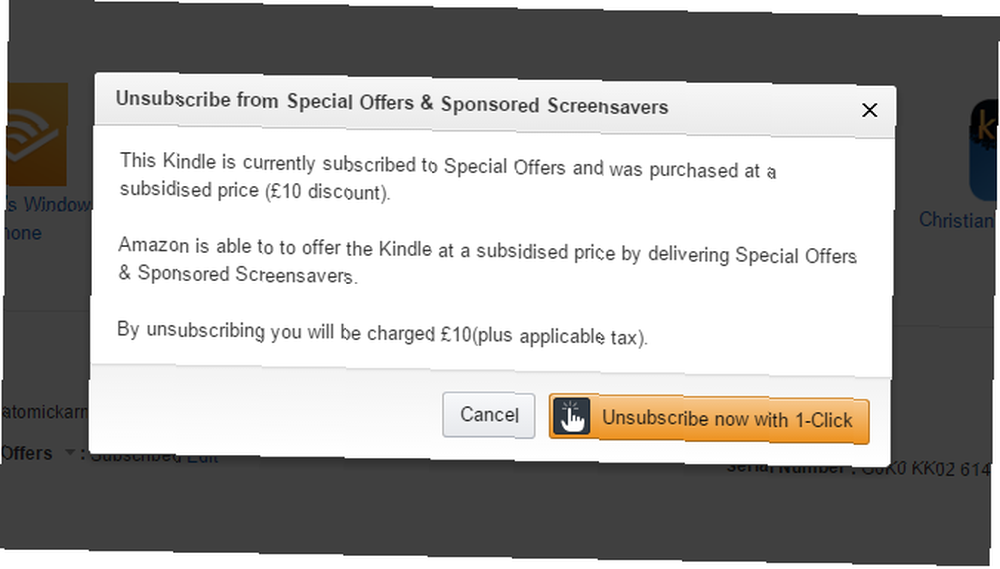
Druga opcja jest nieco droższa. Na komputerze otwórz przeglądarkę i przejdź do strony Amazon Manage Your Content and Devices, którą znajdziesz również pod Twoje konto. Wybierz Twoje urządzenia, podświetl tablet, a następnie znajdź Oferty specjalne: Subskrybowane i kliknij Edytować.
Aby zrezygnować z otrzymywania ofert specjalnych i reklam (określanych jako “Sponsorowane wygaszacze ekranu”), Kliknij Wypisz się teraz jednym kliknięciem. Spowoduje to cofnięcie 15 USD (10 GBP w Wielkiej Brytanii), więc będziesz musiał rozważyć zalety i wady pozostawiania reklam na miejscu lub usuwania ich z budżetu..
Więcej funkcji Amazon, które możesz wyłączyć
Amazon Fire OS ma kilka irytujących “funkcje” które chcesz usunąć, aby uzyskać bardziej autentyczne wrażenia z Androida. Zmierzać do Ustawienia> Aplikacje i gry> Ustawienia aplikacji Amazon, gdzie znajdziesz zbiór opcji, które możesz wyłączyć.
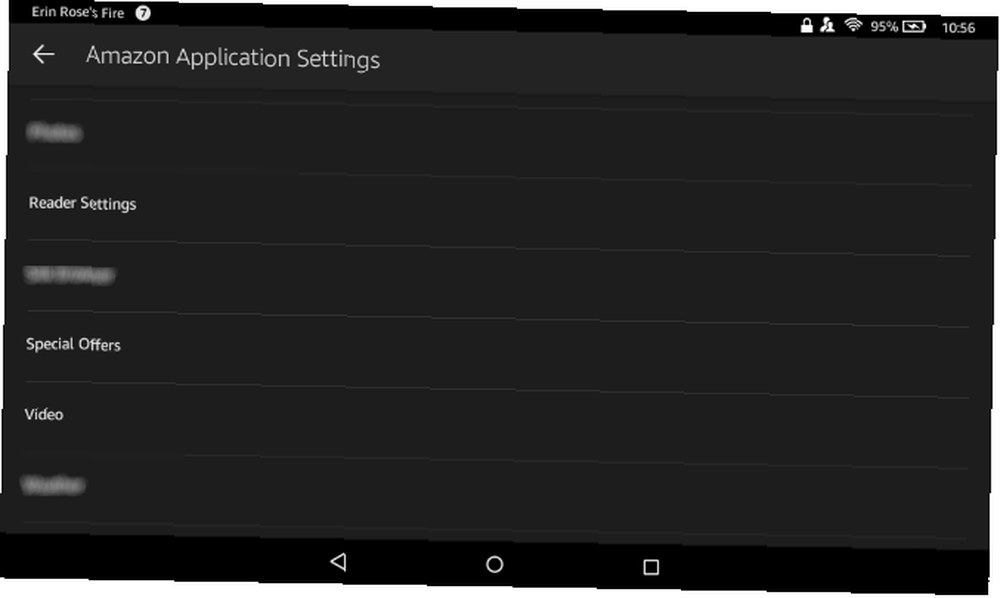
To są:
Ustawienia czytnika> Powiadomienia push wysłane do tego urządzenia - Tutaj możesz wyłączyć powiadomienia, których nie chcesz.
Ustawienia ofert specjalnych - Skorzystaj z tego, aby wyłączyć Spersonalizowane rekomendacje, jeśli pozostawisz nietknięte reklamy na ekranie blokady.
Ustawienia wideo Amazon> Na pokładzie - Wyłącz tę opcję, aby uniemożliwić Amazonowi pobieranie zalecanych filmów i wysyłanie spamu powiadomieniami.
Zarządzaj powiadomieniami na Amazon Fire
Kolejnym usprawnieniem, które możesz zrobić, jest uczynienie powiadomień mniej irytującymi. Powiadomienia o ofertach specjalnych pojawiają się codziennie, informując o promocjach, na które Amazon uważa, że powinieneś się zapisać, ale można je szybko i bez wysiłku wyłączyć.
Gdy jeden pojawi się w obszarze powiadomień, dotknij go długo, aż zobaczysz ja ikonę, a następnie wybierz Blok z następnego menu. Niektóre wstępnie zainstalowane aplikacje spamujące obszar powiadomień można odinstalować Jak odinstalować niechciane aplikacje na Androida Jak odinstalować niechciane aplikacje na Androida Chcesz usunąć aplikacje na Androida, które nie odinstalują się normalnie? Oto opcje odinstalowywania aplikacji dla urządzeń zrootowanych i niezrootowanych. , co może być preferowaną opcją.
To pięć rzeczy, które możesz zrobić, aby tablet Amazon Fire był bardziej podobny do standardowego Androida. Próbowałeś któregoś z nich? Być może zamiast tego zainstalowałeś niestandardową pamięć ROM systemu Android na swoim Amazon Fire? Opowiedz nam o tym w komentarzach.











